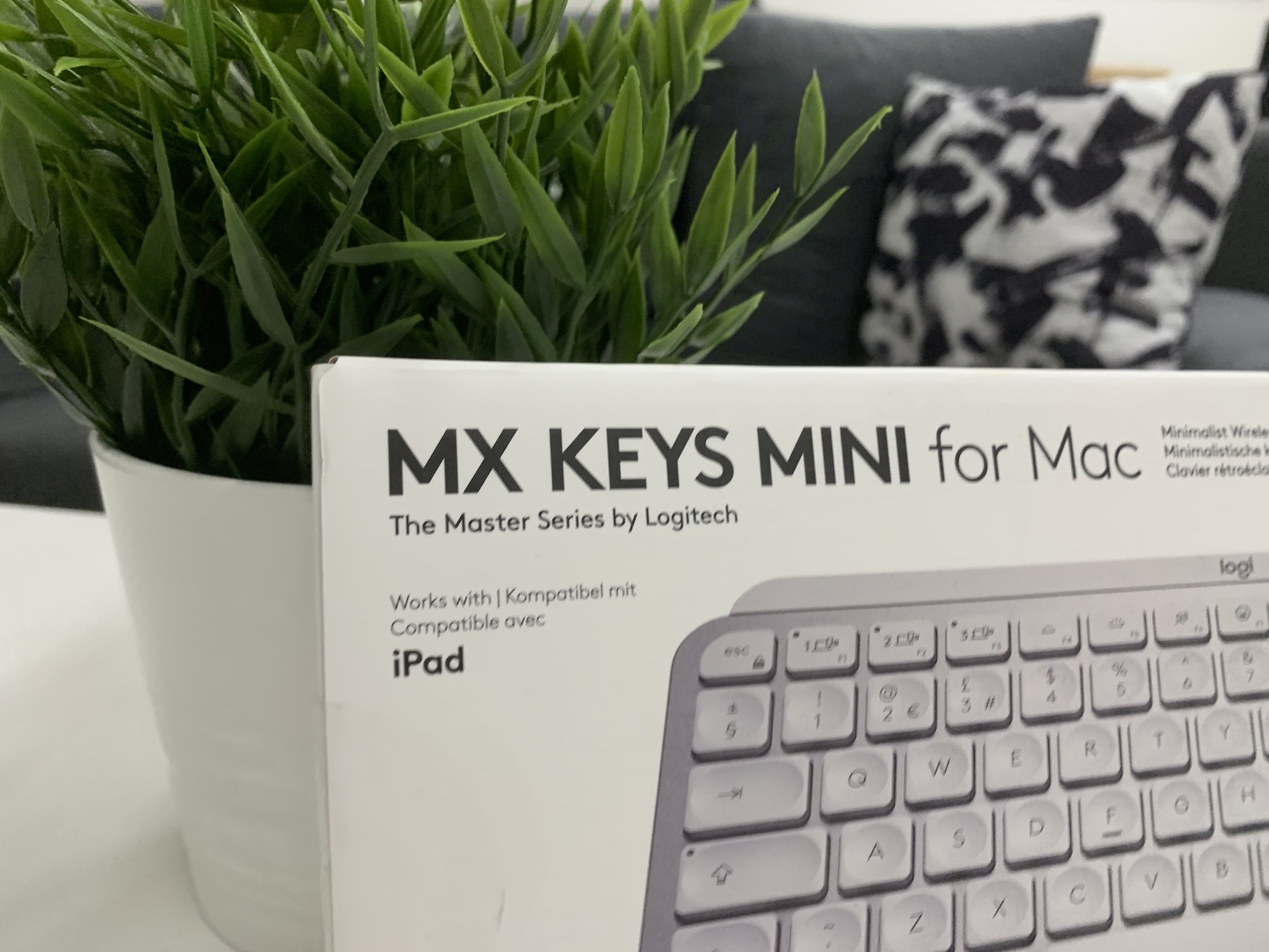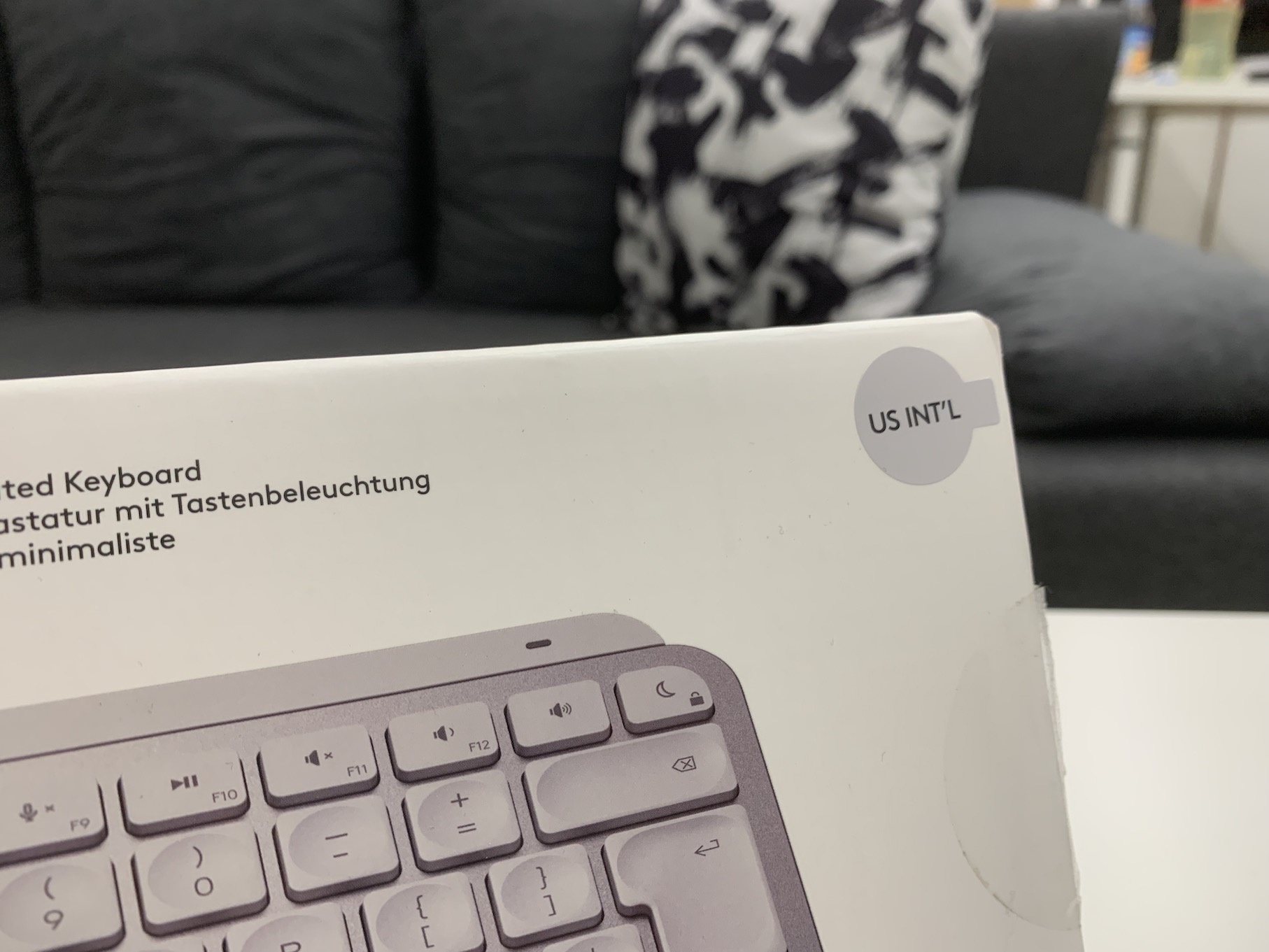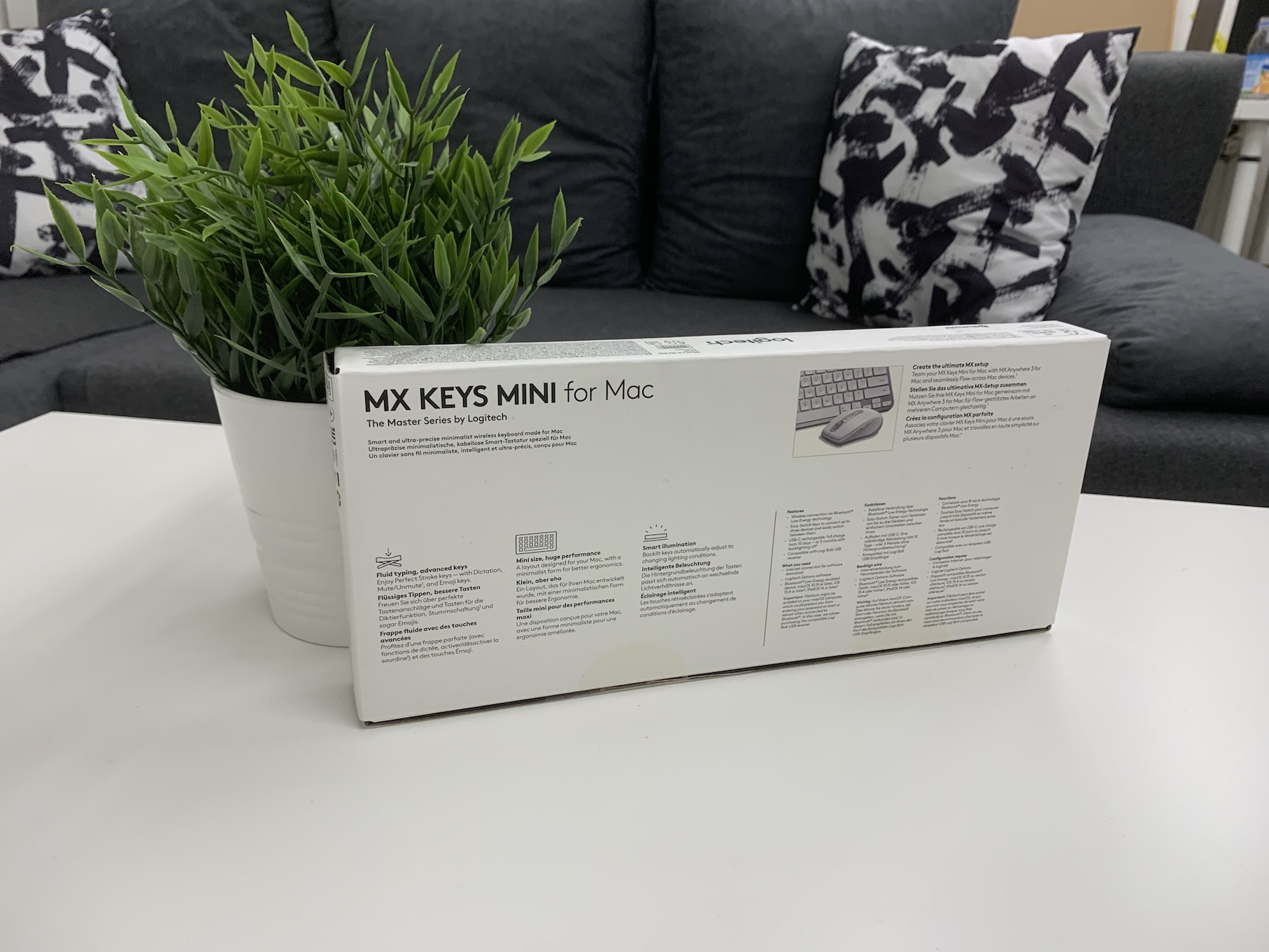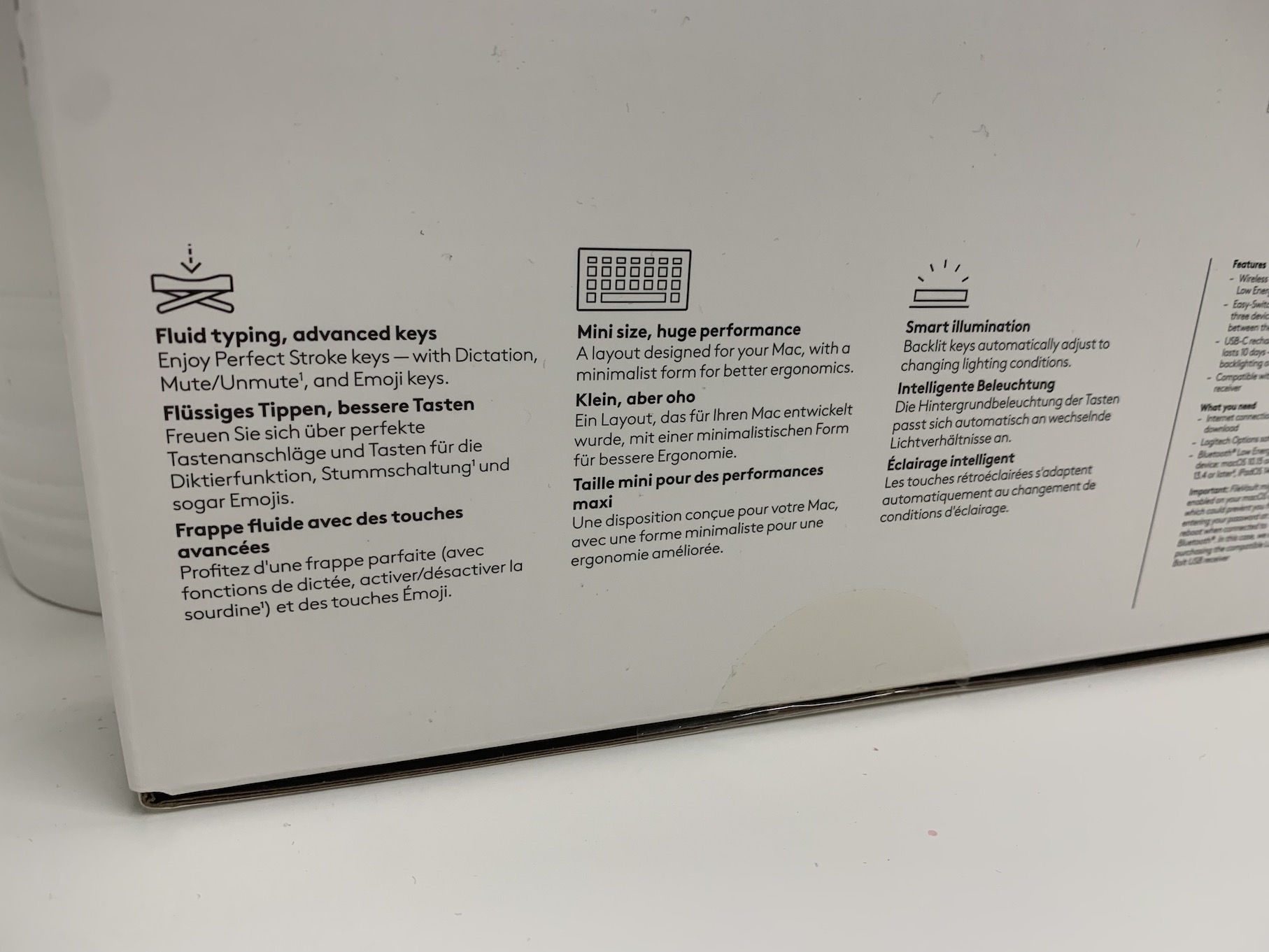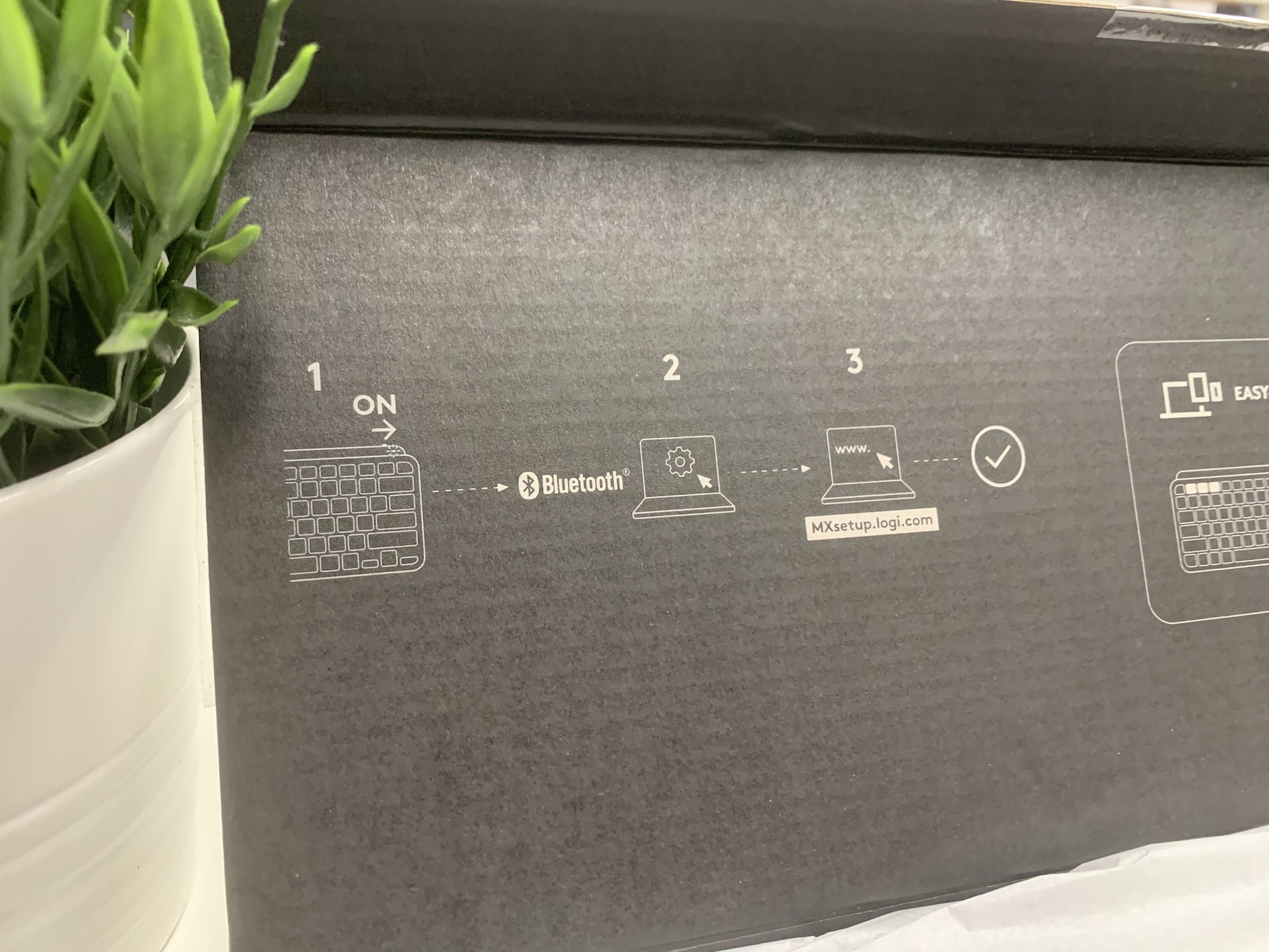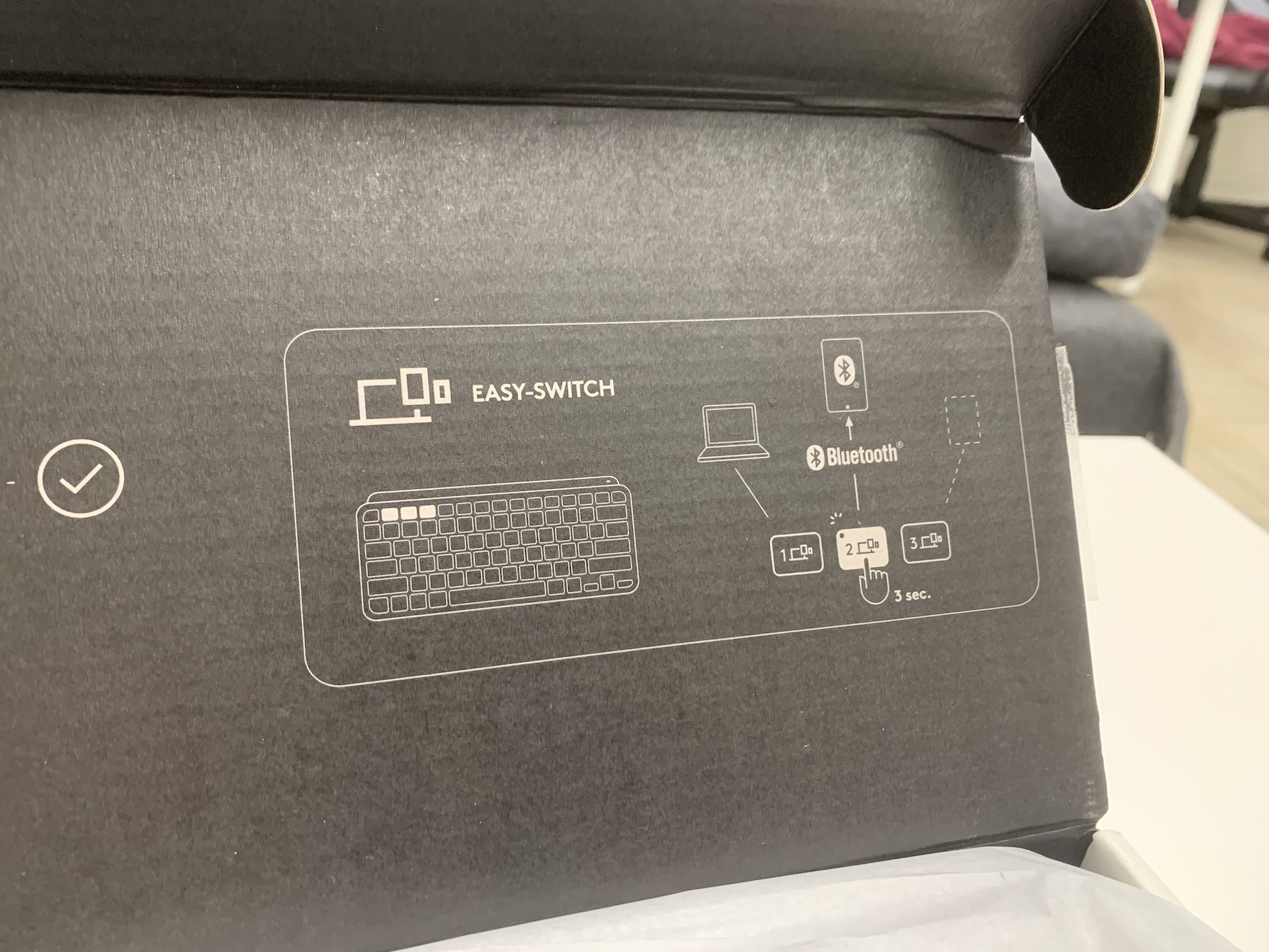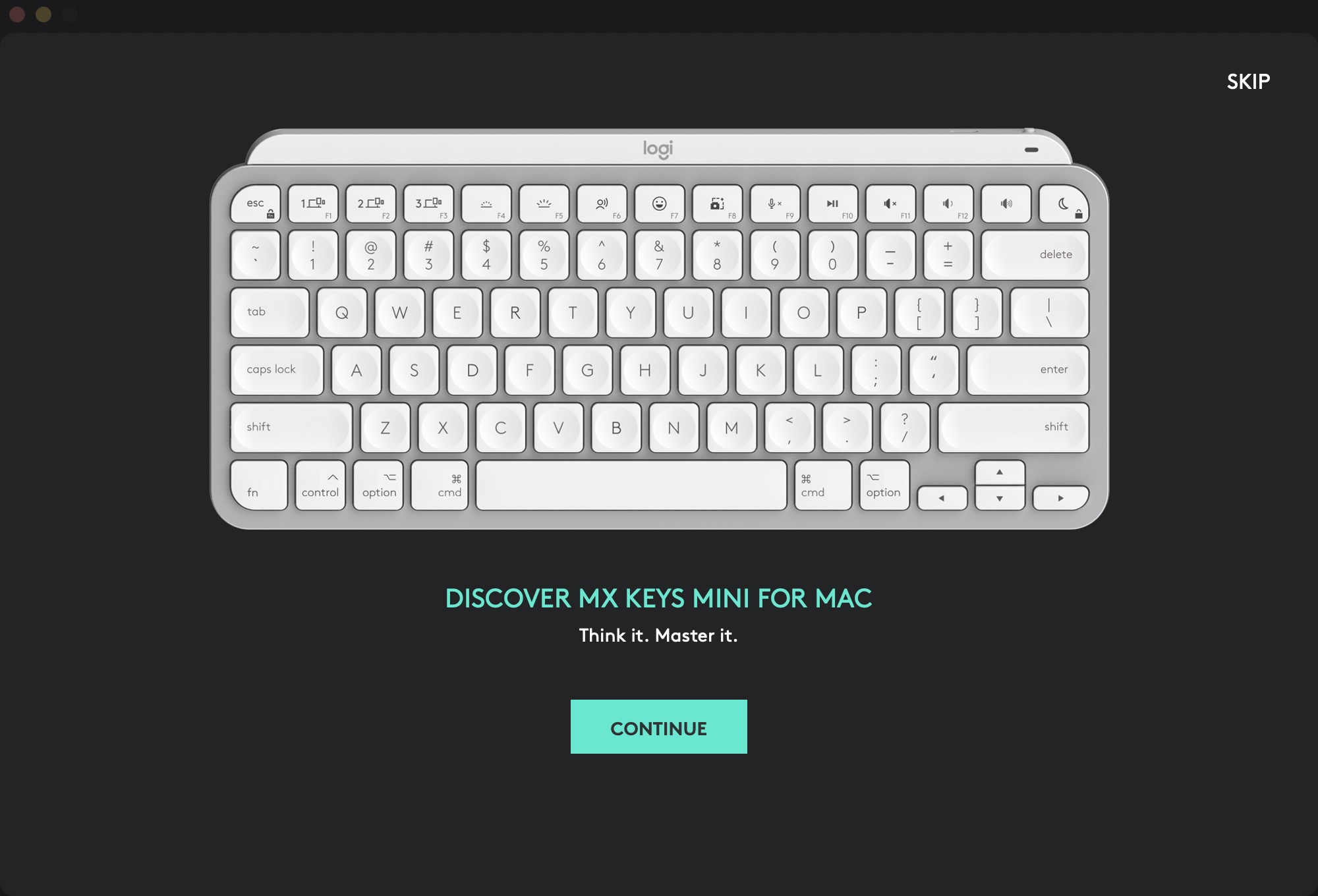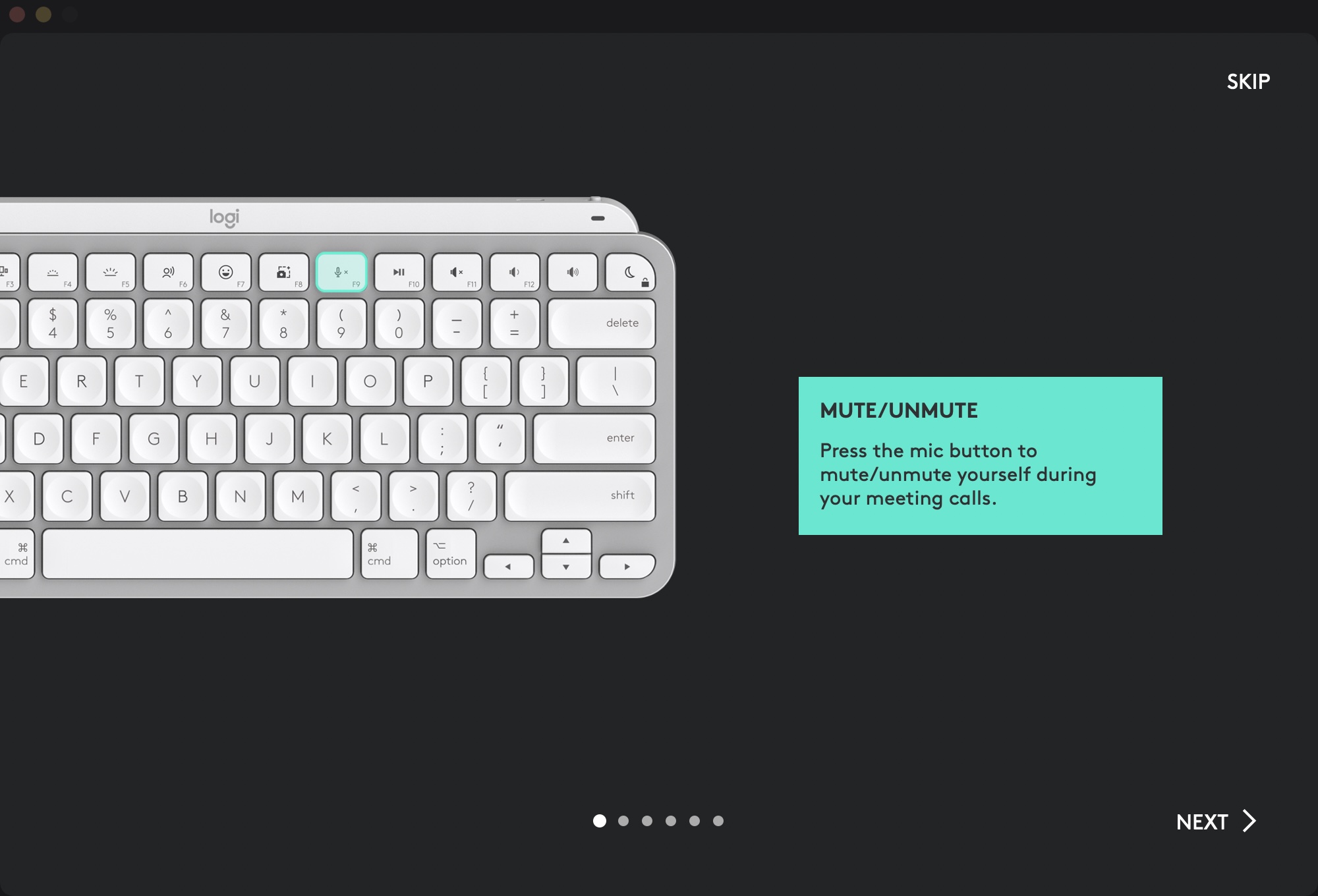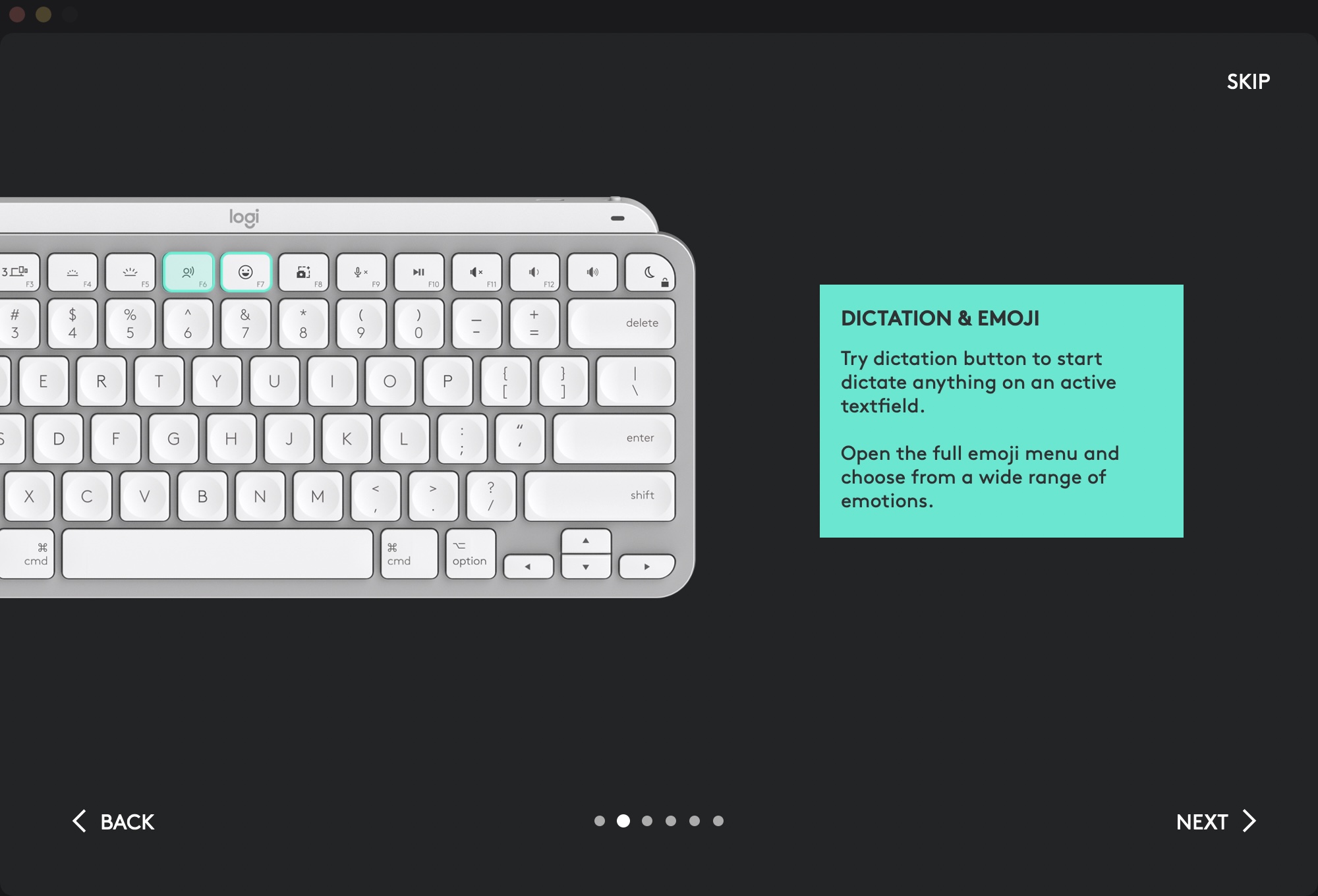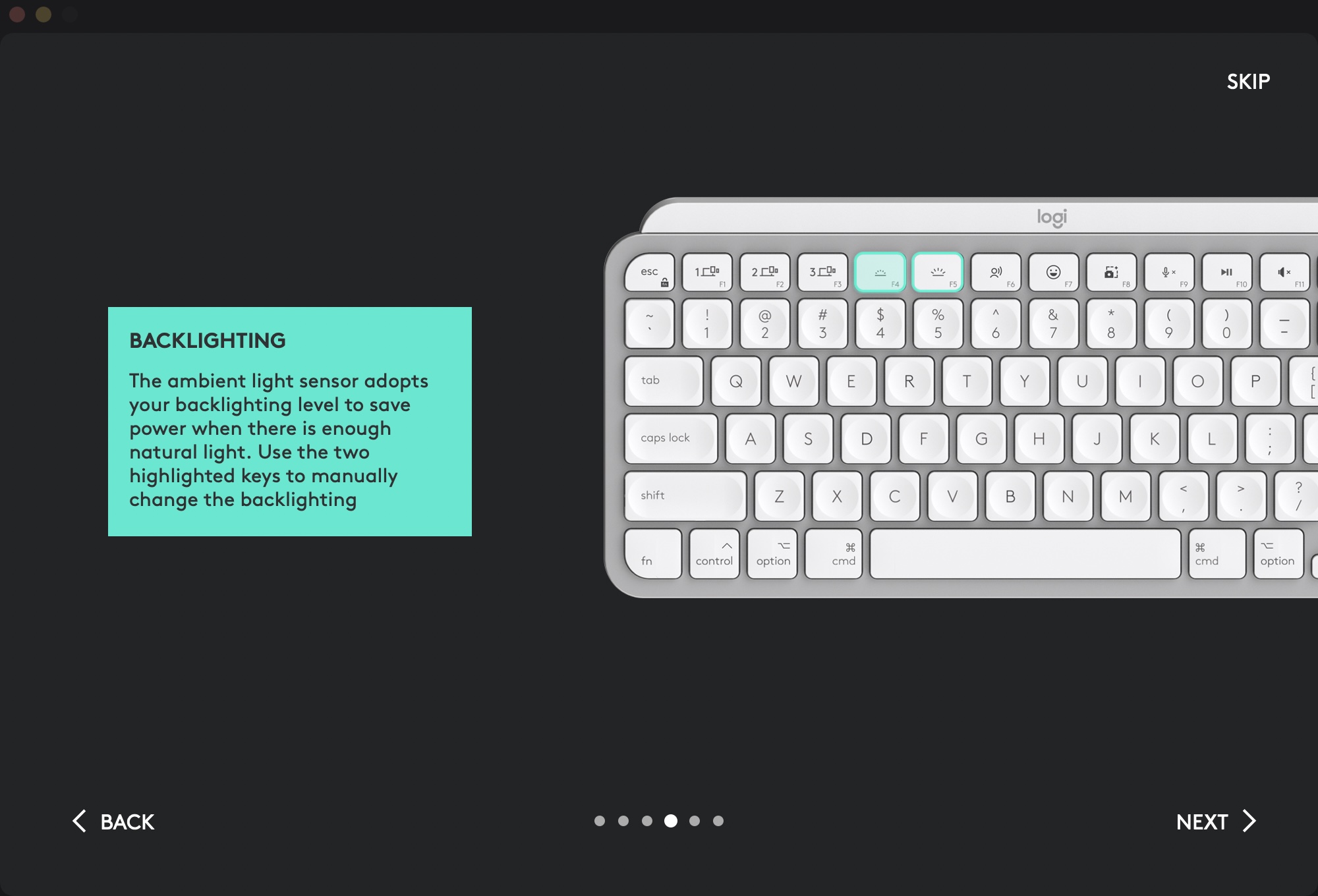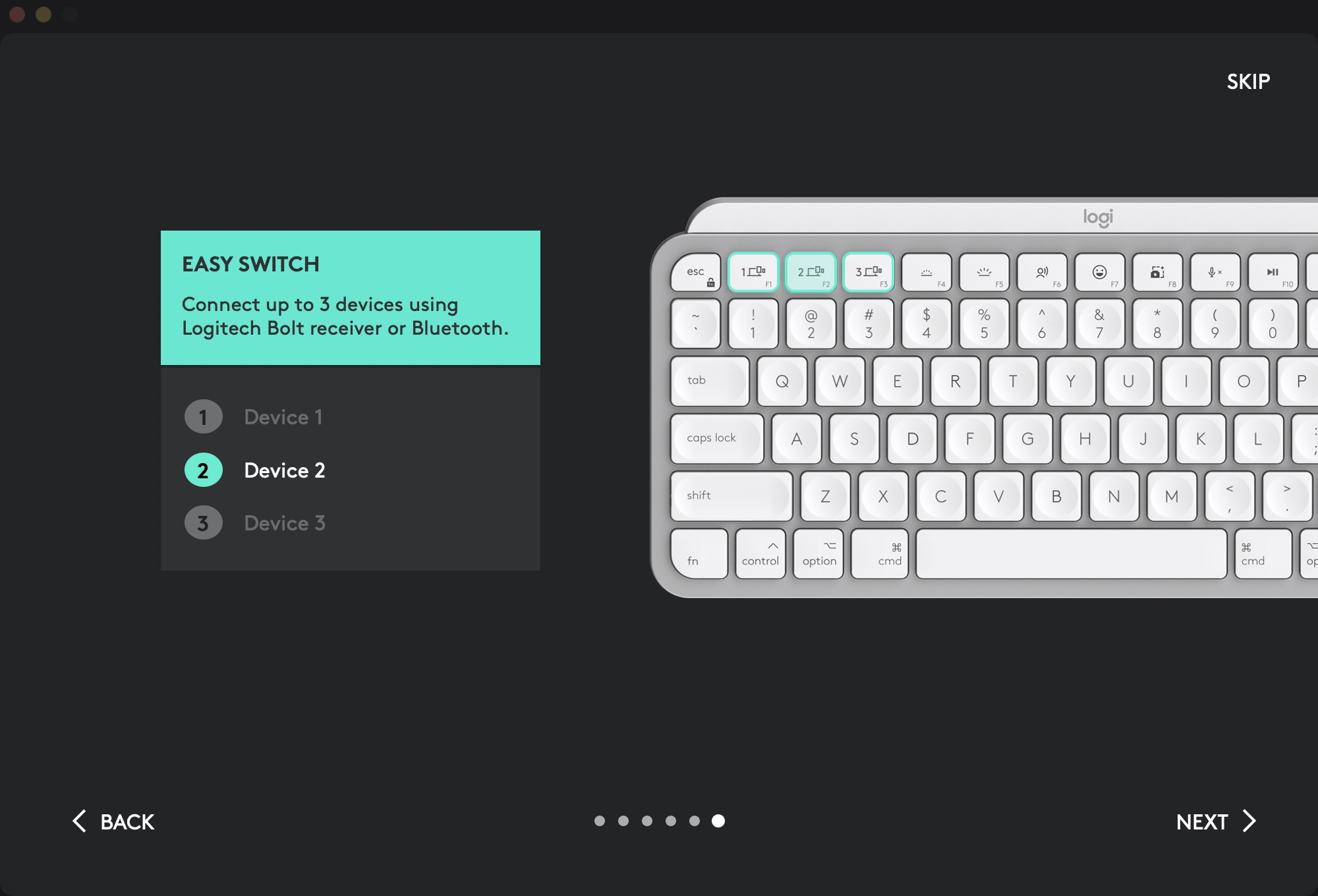Bạn có thể điều khiển máy tính Apple của mình theo nhiều cách khác nhau - nếu bạn sở hữu MacBook, rất có thể bạn sẽ sử dụng bàn phím tích hợp và đối với iMac để bàn, bạn sẽ có Bàn phím Magic, tức là bàn phím ngoài, có giá riêng Apple. Trong mọi trường hợp, bạn cũng có thể sử dụng bàn phím ngoài của nhà sản xuất bên thứ ba. Tuy nhiên, để có trải nghiệm tốt nhất có thể, bàn phím cần phải dành riêng cho Mac, điều này sẽ thu hẹp đáng kể sự lựa chọn. Nhà sản xuất phụ kiện Logitech rất nổi tiếng trên thế giới đã cung cấp một bàn phím được thiết kế dành riêng cho máy tính Apple và nó có tên là MX Keys Mini. Đây là một sự thay thế tuyệt vời cho Bàn phím ma thuật đã nói ở trên và tin vui là chúng tôi đã cố gắng lấy nó để xem xét. Vậy chúng ta hãy cùng nhau xem bàn phím Logitech MX Keys Mini cho Mac là gì và liệu nó có xứng đáng không nhé.
Bạn có thể quan tâm đến

Nếu bạn đã từng tìm kiếm một bàn phím không dây, chắc hẳn bạn đã từng gặp dòng MX Keys của Logitech. Những bàn phím này thuộc phân khúc đắt tiền hơn, nhưng chúng cung cấp các chức năng và tùy chọn hoàn hảo mà bạn sẽ không thể tìm thấy ở các nhà sản xuất khác. Bàn phím Logitech MX Keys nguyên bản có phần số và rất được người dùng văn phòng ưa chuộng, nhưng đối với bàn phím MX Keys Mini, theo tên gọi, nó là một biến thể nhỏ hơn - cụ thể là nó thiếu phần số. Ngay bên cạnh bàn phím được đánh giá của chúng tôi, có một từ khác ở cuối tên cho máy Mac, có nghĩa là nó dành cho máy tính Apple. Bạn có thể nhận ra điều này chủ yếu nhờ các phím chức năng, cả ở phần dưới và phần trên. Tôi có thể nói với bạn ngay từ đầu rằng bàn phím MX Keys Mini thực sự tuyệt vời. Tôi thực sự mong đợi rất nhiều ở cô ấy và mọi thứ đều được đáp ứng, một số thậm chí còn vượt quá sự mong đợi của tôi. Hãy đi thẳng vào vấn đề.

Bao bì sẽ không làm bạn ngạc nhiên
Như trong thực tế tất cả các đánh giá của chúng tôi, chúng tôi sẽ bắt đầu với bao bì của sản phẩm. Điều này thật hiện đại và đơn giản với Logitech MX Keys Mini. Bàn phím được đóng gói trong một hộp màu trắng, trên đó nó được thể hiện trực tiếp với tất cả vẻ đẹp của nó từ phía trước. Ở bên cạnh, bạn sẽ thấy bàn phím được hiển thị từ bên cạnh để bạn có thể lấy ý tưởng từ mọi phía. Ở mặt sau của hộp nó được đặt thêm informace về các tính năng và chức năng của bàn phím. Đồng thời, Logitech ở đây khuyến khích bạn mua một con chuột MX, nhờ đó bạn sẽ có được một bộ hoàn chỉnh hoạt động tốt nhất cùng với bàn phím. Sau khi mở hộp, bàn phím được bọc trong giấy ngay lập tức nhìn ra bạn và trên nắp bạn sẽ tìm thấy hướng dẫn cách bật nó lần đầu tiên. Dưới bàn phím, trong một hộp nhỏ có phụ kiện là cáp sạc USB-C - USB-C chất lượng cao, kèm theo một cuốn sách nhỏ làm sách hướng dẫn sử dụng.
Chất lượng xây dựng với tuổi thọ pin tuyệt vời
Khi lần đầu tiên tôi lấy bàn phím MX Keys Mini ra khỏi gói và cầm nó trên tay, tôi đã rất ngạc nhiên về tay nghề của nó. Nó rất mạnh mẽ và trông thực sự tốt. Bàn phím không hề nặng chút nào, cụ thể là nó nặng 506 gram, vì vậy bạn có thể mang nó đi bất cứ đâu và chắc chắn rằng việc gõ phím sẽ không gặp vấn đề gì ở bất cứ đâu. Phần lớn trọng lượng tập trung ở phần mặt sau (trên cùng), nơi đặt pin, cùng với đầu nối USB-C sạc bàn phím và công tắc nguồn. Pin được “bọc” ở phần trên của thân máy, đồng thời tạo thành một loại bệ đỡ, nhờ đó bàn phím có độ nghiêng. Một số người có thể cảm thấy khó chịu vì xu hướng này không thể thay đổi hoặc thậm chí bị loại bỏ hoàn toàn, nhưng nó phù hợp với cá nhân tôi khi viết và tôi không gặp vấn đề gì với nó. Mặt dưới còn có chân chống trượt, thực sự rất chắc chắn. Ngay khi bạn đặt bàn phím lên bàn, nó vẫn ở đó, nghĩa là trừ khi bạn cố gắng di chuyển nó thẳng đứng. Khi gõ phím, bàn phím tuyệt đối không xê dịch dù chỉ một milimet, điều này rất quan trọng. Điều cuối cùng bạn muốn với một bàn phím là phải trả lại cho bạn sau một thời gian vì nó đang di chuyển.
Về pin, nhà sản xuất tuyên bố rằng MX Keys Mini có thể sử dụng lên đến 10 ngày chỉ với một lần sạc khi đèn nền hoạt động, điều mà tôi có thể xác nhận - bàn phím thậm chí còn tốt hơn một chút. Nhưng tất nhiên điều đó phụ thuộc vào tần suất bạn sử dụng bàn phím và tần suất bạn bật đèn nền. Theo nhà sản xuất, thời lượng của bàn phím trong một lần sạc khi tắt đèn nền sẽ kéo dài từ 10 ngày đến vài tháng, tối đa là năm. Tôi đã thử nghiệm bàn phím được gần ba tuần và tôi rất tò mò về thời lượng pin, nên tất nhiên tôi đã theo dõi pin kể từ khi bắt đầu thử nghiệm. Cuối cùng, tôi đã có thể sử dụng bàn phím được gần 11 ngày và có lẽ nó có thể kéo dài lâu hơn một chút, nhưng ứng dụng Logitech Options mà chúng tôi sẽ hiển thị cho bạn bên dưới đã thông báo cho tôi rằng bàn phím cần phải được bị tính phí, vì vậy tôi đã làm như vậy.

Các tính năng bạn sẽ yêu thích
Bàn phím MX Keys Mini cung cấp một số tính năng tuyệt vời mà bạn có thể thấy hữu ích. Cụ thể, ở phía bên trái của hàng phím chức năng trên cùng có ba phím cho phép bạn chuyển đổi giữa ba thiết bị bằng cách nhấn giữ. Điều này có nghĩa là bạn có thể sử dụng bàn phím, chẳng hạn như với máy Mac, sau đó là iPad và có thể với TV, với thực tế là việc chuyển đổi thực tế diễn ra ngay lập tức. Trong mọi trường hợp, bạn không phải ngắt kết nối và kết nối lại theo bất kỳ cách phức tạp nào. Bạn chỉ cần giữ phím tương ứng trong ba giây và ngay lập tức bạn được kết nối với một thiết bị cụ thể. Về việc ghép nối thì rất đơn giản. Chỉ cần giữ phím bạn muốn ghép nối với thiết bị, sau đó vào cài đặt Bluetooth và kết nối. Trên máy Mac, cần phải nhập mã xuất hiện trên màn hình để kết nối trên bàn phím. Ngay sau đó đã có thể sử dụng bàn phím.

Tiếp theo, tôi muốn tập trung vào các phím chức năng khác có trên MX Keys Mini. Nếu bạn đã từng sở hữu Magic Keyboard của Apple thì hàng phím chức năng trên cùng sẽ khác. Phím đầu tiên từ bên trái tất nhiên là Escape, tiếp theo là ba phím nói trên để chuyển đổi nhanh giữa các thiết bị. Hai phím còn lại dùng để thay đổi cường độ đèn nền bàn phím. Tiếp theo theo thứ tự là phím để bắt đầu đọc chính tả và hiển thị một cửa sổ nhỏ để chèn biểu tượng cảm xúc. Phím để chuyển sang chế độ chụp ảnh màn hình cũng rất thú vị và phím cho phép bạn tắt ngay micrô của mình rất hữu ích, chẳng hạn như trong các hội nghị và cuộc gọi khác nhau. Tất nhiên, có các phím cổ điển để điều khiển nhạc và âm lượng. Sau đó, bạn có thể sử dụng phím cuối cùng để kích hoạt chế độ không làm phiền trên máy Mac và nếu bạn giữ phím Fn, bạn có thể chỉ cần khóa máy Mac bằng chính phím đó. Ở phần dưới có các phím được bố trí tương tự như trên Apple bàn phím, tức là từ Fn, Control, Option và Command bên trái.
Bàn phím được kết nối với từng thiết bị hoàn toàn bằng Bluetooth. Vì vậy, bạn không cần phải sử dụng bất kỳ bộ thu USB nào và theo tôi giải pháp này là giải pháp tốt nhất (không chỉ) cho người dùng máy tính apple. Tất cả đều có Bluetooth nên bạn không phải lo lắng về khả năng tương thích. Rõ ràng là nếu bạn sở hữu một máy tính cũ không có Bluetooth, bạn sẽ không thể sử dụng MX Keys Mini. Có lẽ điểm nhấn lớn nhất của bàn phím này là đèn nền đã đề cập trước đó, điều này hoàn toàn tuyệt vời và bạn sẽ nhanh chóng làm quen với nó. Đèn nền màu trắng và bàn phím trông thực sự sang trọng khi kích hoạt. Đèn nền được kích hoạt tự động khi bạn đặt tay lên bàn phím. Nếu bạn nhấc chúng lên, đèn nền sẽ tắt lại sau vài giây, giúp tiết kiệm pin. Vào ban đêm, đèn nền rất sáng và không cần thiết phải đặt đầy đủ. Vào ban ngày, tôi khuyên bạn nên tắt hoàn toàn đèn nền, vì các ký tự hợp nhất do màu sắc của bàn phím và đèn nền, không dễ chịu. Đồng thời, nhờ điều này mà bạn sẽ tiết kiệm được pin. Trong điều kiện ánh sáng tốt, phím bấm dễ đọc mà không cần đèn nền.
Điều quan trọng nhất: Nó được viết như thế nào?
Bàn phím có thể có hàng triệu chức năng và thậm chí có thể là một đài phun nước, nhưng nếu bạn gõ không tốt thì nó chẳng có ích gì cho bạn. Cá nhân tôi đã không gõ bàn phím nào khác ngoài bàn phím của Apple trong vài năm gần đây, vì vậy tôi thực sự lo lắng không biết liệu mình có thể quen với nó hay không. Tôi chắc chắn sẽ không làm bạn căng thẳng và tôi sẽ nói ngay rằng tôi đã quen với nó, nhanh chóng một cách đáng ngạc nhiên. Bàn phím của Apple điển hình ở chỗ chúng có hành trình phím rất thấp. MX Keys Mini cũng có hành trình phím thấp nhưng vẫn cao hơn một chút so với Magic Keyboard của Apple. Tôi phải làm quen với thang máy, nhưng chỉ mất mười phút, có thể vài giờ, trong thời gian đó tôi học cách đặt ngón tay lên cao hơn một chút. Khi đã quen, việc gõ trên MX Keys Mini thực sự rất hoàn hảo và tôi thường thấy rằng cảm giác gõ thậm chí còn tốt hơn một chút so với trường hợp của Bàn phím Magic đã đề cập mà chúng đã được gắn vào trong thời gian qua. năm.
Khi nhìn vào MX Keys Mini, ngay cả trong những bức ảnh trên Internet, điều đầu tiên bạn nhận thấy chính là các phím được thiết kế khác thường. Nếu bạn nhìn vào chúng, bạn có thể nhận thấy rằng chúng có một số loại "lúm đồng tiền" ở bên trong. Những điều này nhằm giúp ngón tay của bạn vừa khít hơn với từng phím trong khi gõ và trong trường hợp này, tôi có thể nói rằng đây là một giải pháp hoàn hảo. Những lúm đồng tiền này khiến bạn cảm thấy tự tin hơn khi gõ phím và quan trọng nhất là bạn cảm nhận được cảm giác thỏa mãn đó mỗi khi bấm phím. Thật khó để diễn tả, tốt nhất bạn nên tự mình kiểm tra, trong mọi trường hợp, đó là cảm giác mà tôi đơn giản là không có với Magic Keyboard hoặc với các bàn phím khác không có những vết lõm này. Các phím hoàn toàn không di chuyển, chúng nằm hoàn toàn chắc chắn trong thân máy, điều này một lần nữa cực kỳ quan trọng để gõ thoải mái. Tôi nghĩ rằng sớm hay muộn người dùng cũng có thể làm quen với bất kỳ bàn phím nào. Tuy nhiên, nếu bạn thích sử dụng bàn phím có hành trình thấp hơn, hoặc bàn phím “laptop” cổ điển, tôi đảm bảo rằng bạn sẽ làm quen với MX Keys Mini rất nhanh.

Cân nhắc rằng tôi thỉnh thoảng chơi một trò chơi, đặc biệt là game nhập vai chứ không phải thứ gì đó thiên về hành động, tôi quyết định đưa bàn phím vào một bài kiểm tra nhỏ khi chơi. Tất nhiên, đây không phải là bàn phím chơi game, vì vậy bạn không thể mong đợi nó sẽ vượt trội trong lĩnh vực này theo bất kỳ cách nào - nó không được thiết kế để làm điều đó nên thực tế là không thể. Mục đích của MX Keys Mini là làm việc văn phòng và đánh máy, nơi nó đã hoạt động rất tốt. Nhưng có thể nói rằng tôi không hề cảm thấy khó chịu ngay cả khi chơi với bàn phím này. Kiểm soát các trò chơi "chậm hơn" là điều tuyệt vời và nếu bạn cũng thích chơi thứ gì đó ở đây và ở đó, tôi có thể nói rằng bạn sẽ không cần sử dụng hai bàn phím khác nhau để gõ và chơi. MX Keys Mini thực sự làm tôi ngạc nhiên nhiều lần trong suốt ba tuần thử nghiệm và là một trong những bàn phím tốt nhất, nếu không muốn nói là tốt nhất, mà tôi từng có cơ hội gõ. Thật khó để tìm thấy bất kỳ tiêu cực nào, mặc dù có một số ít.
Ứng dụng Tùy chọn Logitech
Ngay cả trước khi chúng ta bắt đầu tháo rời các âm bản, tôi muốn chú ý đến ứng dụng Logitech Options, ứng dụng này rất quan trọng để bàn phím MX Keys Mini hoạt động bình thường. Để cài đặt ứng dụng này, bạn đã được nhắc nhở bởi quy trình được đề cập trong bao bì, quy trình này nằm trên nắp hộp sau khi mở. Vì vậy, chỉ cần truy cập trang Logitech và chỉ cần tải xuống và cài đặt ứng dụng Logitech Options. Sau khi khởi chạy, bàn phím sẽ xuất hiện trong ứng dụng. Trước tiên, bạn sẽ được cung cấp hướng dẫn cho bạn biết chức năng của từng phím. Ngay sau khi bạn “thử sức” với nó, các tùy chọn quản lý bàn phím sẽ xuất hiện. Cụ thể, trong Logitech Options, bạn có thể thiết lập một hành động khác để hầu hết các phím chức năng ở hàng trên cùng thực hiện khi nhấn. Điều này hữu ích nếu bạn không thích một trong các phím hoặc nếu bạn không sử dụng một phím và muốn thay đổi nó. Bạn có thể thay đổi phím chức năng để thực hiện phím tắt hoặc bạn có thể sử dụng phím này để khởi chạy một ứng dụng. Ngoài ra, trong ứng dụng, bạn cũng sẽ tìm thấy tùy chọn tắt hoàn toàn đèn nền, điều này sẽ kéo dài đáng kể tuổi thọ của bàn phím, cũng có các tùy chọn để hiển thị các thông báo khác nhau, chẳng hạn như khi pin yếu, (ngắt) kích hoạt Caps Lock, v.v. Logitech Options là một ứng dụng ngâm hoạt động chính xác như mong đợi của cô ấy.
Có một vài nhược điểm
Trong hầu hết tất cả các đoạn văn trên, tôi đều ca ngợi bàn phím MX Keys Mini và nói rằng tôi rất hào hứng với nó. Điều đó chắc chắn là đúng, nhưng nếu nói rằng bàn phím này hoàn toàn không có khuyết điểm, nhược điểm thì là nói dối. Có một nhược điểm chính ở đây, điều này không chỉ làm phiền tôi mà hầu hết những người dùng Séc khác. Rất tiếc, MX Keys Mini không có sẵn với bố cục phím tiếng Séc. Điều này có nghĩa là bạn phải sử dụng bố cục kiểu Mỹ, nơi bạn không nhìn thấy các chữ cái có dấu ở dòng số phía trên, trong khi tất nhiên các ký tự Y và Z được hiển thị xung quanh và bạn thậm chí không thấy một số ký tự của chúng tôi như thế nào. ký tự đặc biệt được viết. Tôi nghĩ rằng đối với một bàn phím có giá ba nghìn, hầu như phải có một bố cục dành cho tất cả mọi người. Đây không phải là vấn đề đối với những cá nhân đã hoàn toàn thành thạo cách gõ cả mười - những người dùng như vậy cũng có thể gõ một cách mù quáng. Nhưng nếu bạn là nhân viên văn phòng bình thường, bạn có thể bỏ lỡ sự vắng mặt của bố cục tiếng Séc. Tất nhiên, điều này có thể được giải quyết bằng cách dán nhãn của từng phím riêng lẻ, nhưng nó chắc chắn không phải là một giải pháp phù hợp và tao nhã. Nhược điểm thứ hai mà tôi không nhìn thấy tận mắt là độ nghiêng của bàn phím đã được đề cập. So với Magic Keyboard thì nó khác biệt hơn rất nhiều nhưng cá nhân tôi không hề bận tâm chút nào khi gõ phím. Nhưng có lẽ có những cá nhân có thể bị làm phiền. Cần phải nói rằng nó không thể được gỡ bỏ, cũng như không thể sửa đổi. Bạn sẽ phải sống với những gì Logitech đã mang lại cho bạn. Hạn chế cuối cùng là đèn nền bàn phím hiếm khi tự kích hoạt trong vài giây khi tôi không gõ bất cứ thứ gì lên đó. Ở một khía cạnh nào đó, điều này hơi khó chịu vào ban đêm, khi đèn nền có thể chiếu qua một phần căn phòng nên cần phải tắt bàn phím bằng công tắc. Tuy nhiên, ngoài cách bố trí các phím của Séc, đây chỉ đơn giản là một vấn đề nhỏ.

Phần kết luận
Chúng ta dần dần đi đến phần cuối của bài đánh giá bàn phím Logitech MX Keys Mini cho Mac này. Nếu phải tóm tắt chiếc bàn phím này bằng một từ thì chắc chắn tôi sẽ không ngần ngại mà nói một cách tự động hoàn hảo . Mặc dù tôi đã quen với Bàn phím Magic của Apple trong vài năm, nhưng tôi thực sự đã quen với MX Keys Mini, không phải trong vài ngày mà theo đúng nghĩa đen là trong vài chục phút. Gõ trên bàn phím này giống như bơ, các phím thực tế tự bấm và cảm giác bạn có được khi gõ đối với cá nhân tôi là không thể thay thế được. Ngoài tất cả những điều này, còn có đèn nền chất lượng cao sẽ giúp bạn tìm thấy các phím cụ thể vào buổi tối và ban đêm. Thêm vào đó là khả năng dễ dàng chuyển đổi giữa tổng cộng ba thiết bị, cùng với thời lượng pin dài hơn và bạn đã có một bàn phím gần như hoàn hảo. Ngoại trừ cách bố trí của Séc... có lẽ một ngày nào đó chúng ta sẽ thấy nó. Tôi hoàn toàn có thể chân thành giới thiệu Logitech MX Keys Mini - đó là một công nghệ tuyệt vời và tôi nghĩ nó sẽ vượt quá sự mong đợi của bạn. Một khi bạn mua một cái, bạn sẽ không muốn cái khác.
Bạn có thể mua bàn phím Logitech MX Keys Mini cho Mac tại đây